Je možné formátovať SSD
Formátovanie zahŕňa proces úplného odstránenia všetkých údajov z vybraného oddielu alebo jednotky. Pokročilí používatelia pevného disku vedia, čo je tento postup a ako sa vykonáva, a tiež chápu, že prakticky neexistujú obmedzenia týkajúce sa počtu formátovania, ktoré vykonáva pevný disk. Opačná situácia je v prípade SSD - kvôli konštrukčným vlastnostiam, menovite obmedzenému počtu cyklov prepisovania informácií, nie je veľa jasné, či je možné formátovať jednotku SSD?
obsah
Formátovanie SSD
Proces formátovania sa vykonáva v dvoch prípadoch: pri prvom použití zariadenia (zvyčajne pred inštaláciou operačného systému) a pri rýchlom vyčistení celého oddielu alebo disku od všetkých uložených informácií. Noví používatelia polovodičových zariadení majú otázky: môžu a má zmysel formátovať na SSD, poškodzujú to zariadenie a ako efektívne je vymazávanie údajov, čo je obzvlášť dôležité napríklad pri príprave disku na predaj alebo jeho prenose iným ľuďom. To všetko sa budeme ďalej venovať.
Pred inštaláciou operačného systému naformátujte SSD
Ako sme už uviedli, používatelia často získajú disk SSD, aby naň nainštalovali operačný systém. To však vyvoláva otázku jeho formátovania, čo vedie k pochybnostiam o užitočnosti tejto akcie pre SSD. Musím to urobiť?
Nový disk SSD, rovnako ako nový pevný disk, spadne do našich rúk bez označenia a hlavný zavádzací záznam s tabuľkou oddielov. Bez toho všetkého nie je možná inštalácia operačného systému. Takéto procesy vytvárania sa vykonávajú automaticky samotnou distribúciou OS, používateľ musí začať formátovať nepridelené miesto pomocou zodpovedajúceho tlačidla. Po jeho dokončení sa objaví časť, ktorá je k dispozícii na inštaláciu systému a ktorú je možné predtým rozdeliť na niekoľko ďalších, ak sú potrebné.
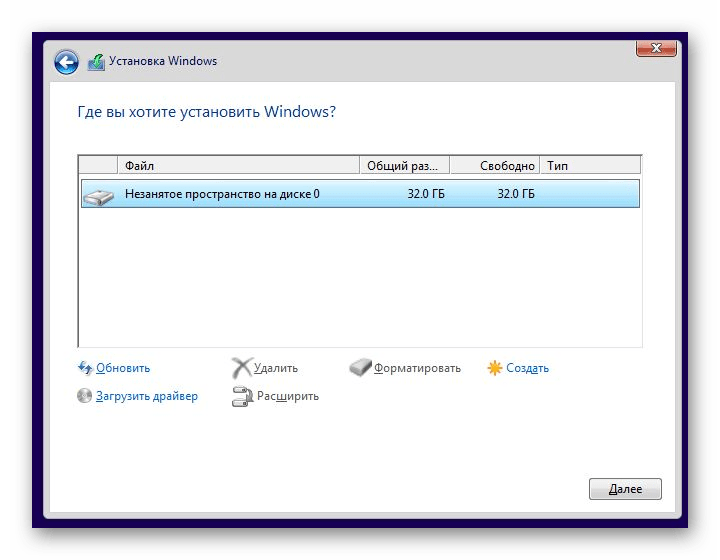
Ak sa operačný systém preinštaluje na jednotku SSD (s výhradou úplnej inštalácie, nie aktualizácie), potom sa musí formátovanie najprv vykonať s opätovným vytvorením rozloženia disku. Preto počas druhej a nasledujúcich úplných inštalácií OS stratíte všetky údaje, ktoré boli predtým zaznamenané na SSD.
Prečítajte si tiež: Ako preniesť operačný systém a programy z HDD na SSD
Formát SSD vyčistite miesto
Táto možnosť formátovania sa zvyčajne používa na vyčistenie užívateľských oddielov, na ktorých je disk rozdelený. Niekedy sa používa na úplné čistenie zariadenia. Pri použití SSD sa tento postup môže vykonať aj s určitými výhradami.
Pravidlo formátovania
Bez ohľadu na to, aký softvér na tento účel používate, je dôležité vykonať „rýchle formátovanie“ . Túto funkciu môže poskytnúť akýkoľvek kvalitný program, ako aj integrovaný nástroj OS. Napríklad v systéme Windows je potrebné začiarknutie už predvolene nainštalované. V softvéri tretích strán sa v predvolenom nastavení často navrhuje aj rýchle formátovanie, čo by sa malo dodržať.
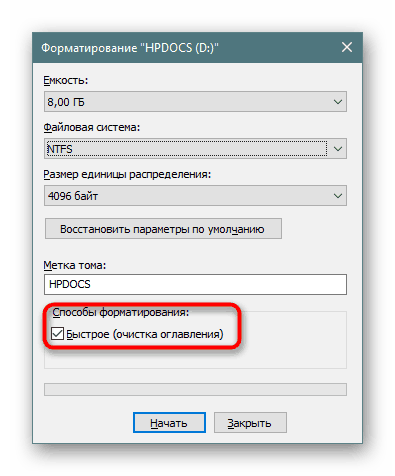
Táto požiadavka súvisí so skutočnosťou, že proces formátovania v SSD je mierne odlišný od CDD kvôli hardwarovým rozdielom medzi dvoma zariadeniami a rozdielnym procesom zaznamenávania a vymazávania informácií z karty (pre SSD) a magnetického disku (pre HDD).
V prípade rýchleho formátovania pomocou SSD sa aktivuje príkaz TRIM (za predpokladu, že táto funkcia je podporovaná v OS), čo pomáha starostlivo vymazať všetky informácie. To isté sa stane s pevným diskom, keď je úplne naformátovaný. Z tohto dôvodu nie je úplné formátovanie SSD nielen zbytočné, ale aj škodlivé, pretože stráca svoje zdroje.
Ak hovoríme o systéme Windows, TRIM je iba vo Windows 7 a vyššom, čo znamená, že s jednotkami SSD môžu pracovať iba moderné operačné systémy. Preto, ak plánujete z nejakého dôvodu nainštalovať zastaranú verziu systému na SSD, najprv sa uistite, že je to všeobecne potrebné, a potom skontrolujte podporu technológie TRIM. Podrobnejšie o tejto funkcii a jej kompatibilite sme opísali trochu nižšie.
Vplyv formátovania na dostupnosť SSD
Táto otázka je pravdepodobne najviac znepokojená vlastníkmi týchto zariadení. Ako všetci vieme, SSD má obmedzenia v počte cyklov prepisovania informácií, po ktorých vývoji sa rýchlosť jeho činnosti začne znižovať až do zlyhania zariadenia. Formátovanie však neovplyvní opotrebenie zariadenia, kým nepovolíte úplné formátovanie. Dôvodom je skutočnosť, že SSD nefunguje ako CDD: pri plnom formátovaní sa do každej bunky zapisuje nula, čo pre HDD znamená prázdny priestor a pre SSD je obsadené. Z toho vyvodíme jednoduchý záver: po úplnom naformátovaní bude pevný disk schopný slobodne zapisovať nové údaje do prázdnej „nulovej“ bunky a SSD bude najskôr musieť vymazať nulu a až potom do nej zapísať ďalšie informácie. Výsledkom je zníženie rýchlosti a životnosti.
Prečítajte si tiež: Aký je život SSD
Rýchle formátovanie fyzicky neodstráni z disku nič, iba označí každý sektor ako voľný. Z tohto dôvodu nedochádza k opotrebovaniu pohonu. Celý formát prepíše každý sektor, čím sa skráti celkové trvanie komponentu.
Po úplnom vymazaní všetkých údajov budete samozrejme preinštalovať programy a / alebo operačný systém, ale objemy zaznamenávania informácií nie sú také veľké, aby sa dalo hovoriť o hmatateľnom vplyve na životnosť.
Obnova dát z formátovaného SSD
Samozrejme bude tiež dôležité vedieť, v ktorých prípadoch je možné obnovené údaje obnoviť.
Secure Erase je vymazanie všetkých uložených informácií radičom ATA. To znamená, že tento proces nevykonáva operačný systém alebo systém súborov, ale kontrolór, ktorý znižuje nulovú možnosť obnovy dát aj v profesionálnych centrách. Pre bezpečné vymazanie každý výrobca odporúča zvoliť vlastný program, napríklad pre Samsung je to Samsung Magician, pre Crucial - Crucial Storage Executive, atď. Okrem formátovania Secure Erase obnovuje úroveň výkonu vo výrobnom závode a odporúča sa na použitie pri znižovaní rýchlosti SSD, čo ovplyvňuje takmer všetky SSD disky v priebehu času.
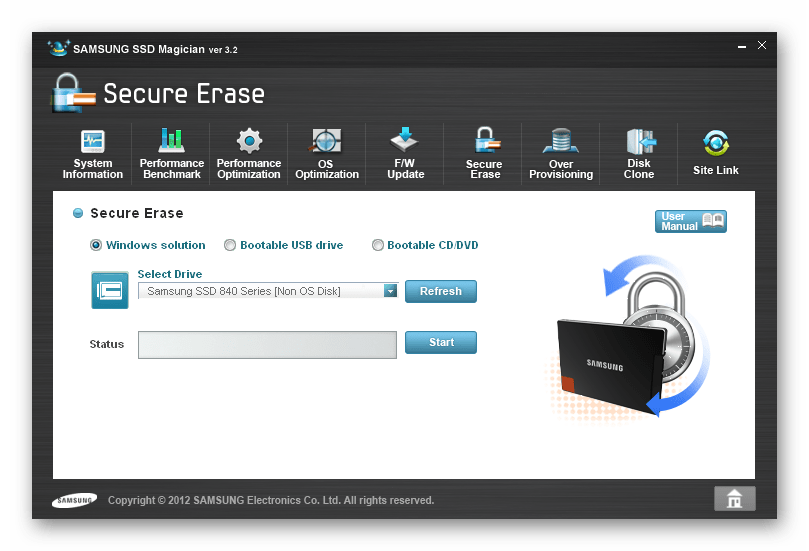
Odporúča sa uchýliť sa k tomuto typu čistenia iba v extrémnych situáciách: obnoviť pôvodnú rýchlosť s výrazným poklesom alebo pri prenose SSD do nesprávnych rúk. Ak chcete natrvalo odstrániť údaje, nie je vôbec nutné (a dokonca ani nebezpečné) používať bezpečné vymazanie zakaždým - zvyčajné formátovanie je zabezpečené obvyklým formátovaním, keď je príkaz TRIM povolený. Ako sme však už uviedli, prevádzka systému TRIM je obmedzená určitými podmienkami. Nefunguje to:
- Na externých diskoch SSD (pripojených cez USB);
- So súborovými systémami FAT, FAT32, ExFAT, ex2;
- Pri poškodenom súborovom systéme alebo SSD;
- Na mnohých jednotkách NAS (s výnimkou niektorých volieb v kombinácii s novou verziou operačného systému);
- Na mnohých poliach RAID (dostupnosť podpory sa určuje individuálne);
- V systéme Windows XP, Vista, v jadrách Linux až do verzie 2.6.33;
- V počítačoch Mac SSD tretích strán (t. J. Nie originálne od spoločnosti Apple).
Súčasne je funkcia TRIM v predvolenom nastavení povolená pre typ pripojenia AHCI v systéme BIOS a na nových operačných systémoch, ako aj v systémoch Windows 7, 8, 8.1, 10 a MacOS, funguje automaticky okamžite po odstránení súborov. Po ukončení práce nie je možné obnovené údaje obnoviť. V distribúciách Linuxu všetko závisí od nastavení systému: najčastejšie je predvolene zapnuté a beží okamžite, ale na niektorých miestach ho možno vypnúť alebo aktivovať, ale beží raz za týždeň.
Podobne, ak deaktivujete funkciu TRIM alebo ak ju nepodporujú operačné funkcie, po formátovaní sa dajú údaje obnoviť rovnakým spôsobom ako pri HDD - pomocou špeciálne programy ,
Výhody formátovania SSD
Princíp dosky je taký, že rýchlosť zápisu čiastočne závisí od voľného miesta na jednotke. Presnejšie povedané, úroveň plnosti úložného priestoru, ako aj pracovné technológie TRIM, ovplyvňujú efektívnosť a produktivitu. Čím viac informácií je teda uložených na SSD, tým viac klesá rýchlosť. Čísla v tomto prípade samozrejme nie sú kritické, ale v niektorých situáciách ich možno pozorovať, napríklad keď sa súbory neustále ukladajú alebo keď disk už nie je príliš rýchly. Formátovanie zabíja dvoch vtákov jedným kameňom: dáva viac voľného miesta a robí kontrolerom označenie buniek prázdne, čím z nich odstráni všetky odpadky.
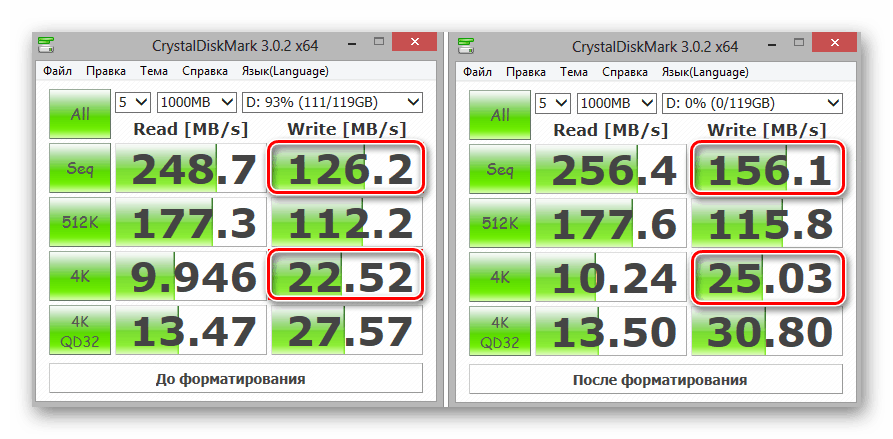
Z tohto dôvodu si na niektorých jednotkách po tomto postupe môžete všimnúť malé zvýšenie rýchlosti postupného a náhodného záznamu. Najjednoduchší spôsob, ako sa uistiť, je použitie programu na vyhodnotenie rýchlosti disku pred a po formátovaní. Je však potrebné pochopiť, že ak sa rýchlosť zariadenia ako celku počas prevádzky nezníži, indikátory zostanú nezmenené.
Prečítajte si tiež: Testovanie rýchlosti SSD
Z tohto článku ste sa dozvedeli, že formátovanie SSD nie je len možné, ale nevyhnutné, pretože za rôznych okolností zvyšuje rýchlosť jednotky a môže natrvalo odstrániť citlivé údaje.